Mit den Standard-Hot Corners in OS X Lion können Sie dies tunStarten Sie den Bildschirmschoner, deaktivieren Sie ihn, starten Sie Mission Control, zeigen Sie Windows, Desktop oder Launchpad an oder schalten Sie Ihr System in den Energiesparmodus. Abgesehen vom Bildschirmschoner können Sie diese Funktionen auch über Gesten ausführen (vorausgesetzt, Sie haben ein Trackpad). Nützlicher wäre es gewesen, eine App mit einem dieser Hot Corners starten zu können. CornerClick ist eine kostenlose Mac-App, mit der Sie genau das tun können. Sie können einen der vier Hot Corners auswählen und mit einer Datei, einer App oder mehreren Apps verknüpfen. Wenn Sie Ihre Maus in die angegebene Ecke ziehen und darauf klicken, werden die Apps oder Dateien, die Sie damit verknüpft haben, gestartet.
Die App installiert einen Einstellungsbereich, in dem Sie alle Hot Corners konfigurieren können. Nach der Installation gehen Sie zu Systemeinstellungen> Andere> CornerClick. Gehe zum Aktionen Registerkarte, um Ihre heißen Ecken einzurichten. Wählen Sie eine der Ecken aus und klicken Sie auf das Pluszeichen, um eine Aktion hinzuzufügen. Sie können eine Auslösertaste auswählen, die Sie gedrückt halten müssen, wenn Sie auf die heiße Ecke klicken, oder Sie können festlegen, dass sie mit einem einfachen Klick funktioniert. Von dem Aktion Wählen Sie im Dropdown-Menü aus, was Sie auswählen möchtenEcke zu tun. Sie können festlegen, dass die aktuelle Anwendung ausgeblendet wird, alle anderen Apps (und nicht die aktuelle) ausgeblendet werden, ein Apple-Skript ausgeführt wird, alle aktiven Fenster oder alle aktiven Apps angezeigt werden oder der Desktop, das Dashboard gestartet wird, der Bildschirmschoner gestartet wird, ein geöffnet wird Datei oder öffnen Sie eine URL.

Um Apps zu einer Ecke hinzuzufügen, wählen Sie die Datei öffnen Aktion von der Aktion Dropdown-Liste. Klicken Wählen und wählen Sie die App aus, die Sie starten möchten. Klicken Sie erneut auf das Pluszeichen und fügen Sie auf die gleiche Weise eine weitere App hinzu. Zum Schluss gehts zum die Einstellungen Registerkarte und überprüfen Sie die CornerClick ist aktiviert Möglichkeit. Sie können auch festlegen, wie lange Sie die Maus in der heißen Ecke bewegen müssen, um sie zu aktivieren, und die Farbe, mit der die Ecke hervorgehoben wird.
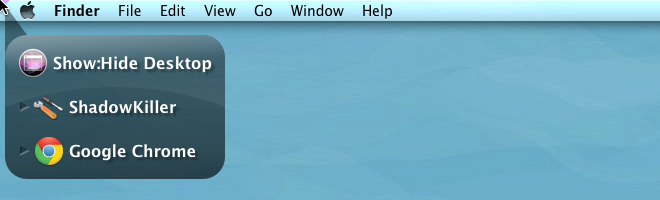
CornerClick Damit können Sie festlegen, dass mehrere Apps gleichzeitig gestartet werdenZeit aus derselben Ecke oder mehrere Apps, die separat über eine Auslösetaste gestartet werden, die gedrückt werden muss, wenn Sie den Mauszeiger über die heiße Ecke bewegen. Wenn eine Auslösetaste gedrückt wird, werden nur die damit verknüpften Apps angezeigt. Wenn Sie sich jemals gewünscht haben, dass Sie mit heißen Ecken mehr anfangen können, sollte Ihnen diese App sehr helfen.
Laden Sie CornerClick For Mac herunter











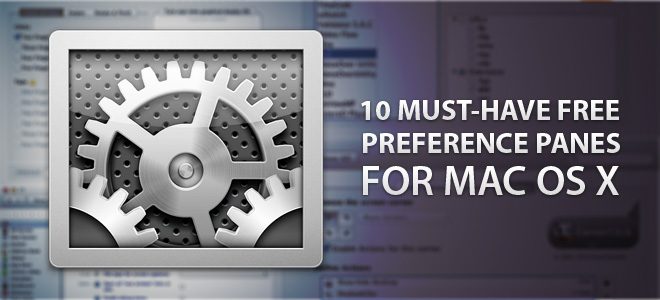

Bemerkungen